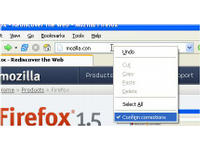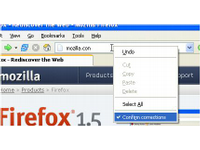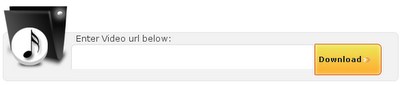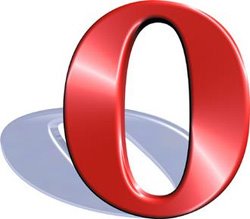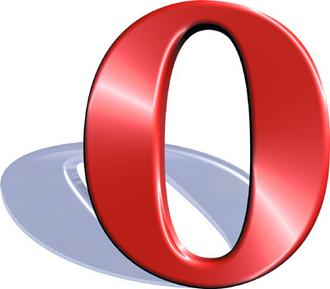
Salve!!! Uno dei migliori browser riguardo sicurezza e velocità in circolazione è Opera. Quest’ottimo browser è disponibile gratuitamente anche per tutte le distribuzioni Linux.
E’ molto semplice installarlo:
In Primis dobbiamo inserire nelle nostre repository la seguente stringa (digitiamo da terminale sudo gedit /etc/apt/sources.list (se utilizziamo Kubuntu sudo kate /etc/apt/sources.list):
Se utilizziamo (K)Ubuntu 7.10 Gutsy Gibbon :
#Opera Repository
deb http://archive.canonical.com/ubuntu gutsy partner
Se utilizziamo (K)Ubuntu 7.04 Feisty Fawn :
#Opera Repository
deb http://archive.canonical.com/ubuntu feisty-commercial main
Se utilizziamo Debian Etch :
#Opera Repository
deb http://deb.opera.com/opera/ etch non-free
Se utilizziamo Debian Lenny :
#Opera Repository
deb http://deb.opera.com/opera/ lenny non-free
Ora installiamo le chiavi con il seguente comanda :
Se disponete sudo digitate:
gpg –armor –export 6A423791| sudo apt-key add –
Se invece utilizzate root digitate:
gpg –armor –export 6A423791| apt-key add –
Dopo aver inserito le repository, aggiorniamo il tutto con, se utilizziamo sudo (per (K)Ubuntu utilizzate questo comando), sudo apt-get update; se utilizziamo root allora logghiamoci con i privilegi d’amministratore e digitiamo da terminale apt-get update.
Tocca a Opera, che possiamo installare velocemente da Apt con il comando, se si dispone di sudo, sudo apt-get install opera; se utilizziamo root, logghiamoci come amministratore e digitiamo da terminale apt-get install opera.
Troveremo Opera nei menu’ (in (K)Ubuntu lo troviamo in “Menu’ Principale” -> “Internet” -> “Opera”) e protremo utilizzarlo per navigare il web in sicurezza.